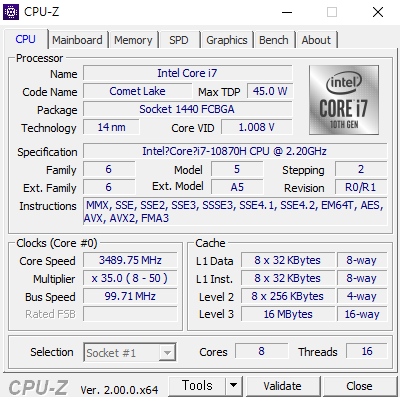![]()
프론트오피스 - 사용자들이 보고 있는 서비스 화면입니다. 예를 들면 은행 계좌 이체, 잔고를 출력 하는 화면을 뜻합니다. 백오피스 - 관리자들이 보고 있는 화면입니다. 관리툴을 통해 사용자들이 사용하는 화면을 관리하거나 각종 지표들을 보고 서비스와 관련 된 설정을 수정 할 수 있습니다. 프론트엔드 - 사용자, 관리자들이 보는 화면의 코드입니다. 클라이언트(웹브라우저)에서 렌더링을 해야하기 때문에 소스코드가 오픈되어 있습니다. 프론트엔드에 쓰이는 언어는 HTML, CSS, Javascript 와 같은 언어들입니다. 백엔드 - 백엔드는 프론트엔드를 통해 입출력 받는 정보들을 서버에서 처리하는 어플리케이션 레이어 입니다. 백엔드는 주로 PHP, CGI (Perl), Java, Javascript (Node.j..
수리 견적 661-25797 Display, Space Gray ₩ 547,964.00 ₩ 547,964.00 661-26216 Lid Angle Sensor ₩ 10,984.00 ₩ 10,984.00 S1490LL/A HARDWARE REPAIR-LEVEL 1 ₩ 109,000.00 ₩ 109,000.00 부가세 ₩ 66,794.00 총계 ₩ 667,948.00 ₩ 734,742.00 액정 파손시 교체 비용이 이렇다고 합니다... 애플케어 꼭 가입하세요.
![]()
인텔 10세대 i7은 발열이 엄청 심합니다. 8코어 16쓰레드라서 더욱더 심한거 같습니다. Alienware 에서 발열을 잡는 방법은 간단합니다. Alienware Command Center 에서 설정을 해주술 수 있습니다. 하단에 Thermal 새 프로필 아이콘을 눌러서 새 프로필을 만들어줍니다. FUSION 탭으로 이동해, 좌측 온도계 아이콘을 클릭합니다. CPU 팬 탭으로 되어 있는 부분에 고급 탭을 눌러 이동합니다. 자동 관리됨을 곡선형로 바꾸고 우측 점은 최고 속도로 가운데 점은 50도 57% 에 맞춰줍니다. 이렇게만 하여도 발열이 많이 잡힙니다. 이상으로 발열 잡았던 후기 마칩니다.
![]()
바탕화면 -> 우클릭 -> 디스플레이설정으로 갑니다. 하단에 보면, 고급 디스플레이 설정이 있습니다. 문제가 있는 디스플레이(모니터)를 선택하고 디스플레이어의 어댑터 속성을 표시 링크를 누릅니다. 누르면 어뎁터, 모니터, 색관리 탭이 있는 속성 창이 뜹니다. 색관리 탭으로 갑니다. 색 관리 버튼을 누르고 색관리 에서 다시 고급 탭으로 가서 시스템 기본값 변경 버튼을 누릅니다. 여기에 프로필이 있으면 모두 삭제를 해줍니다. 바로 적용되거나 재부팅 후 색이 정상으로 돌아온걸 볼 수 있습니다. 모니터를 여러개 쓸때 색 값이 꼬여서 이런 문제가 발생합니다. 크롬에서 발생하는 문제는 크롬의 설정-> 고급-> 시스템-> GPU 가속을 꺼주면 해결됩니다.
![]()
에일리언웨어 노트북을 쓰는데 종종 PC-Doctor Module 이 문제를 만드네요. 램을 다 잡아먹고 발열 원인이 이거 였나 싶습니다. 다들 델, 에일리언웨어 노트북 쓰시면 한번 체크해보세요. 지금 끝내기로 종료 하면 됩니다. Windows + R > services.msc 입력 > 확인 Dell SupportAssistant 찾아서 사용안함으로 해주세요.
![]()
인증샷입니다. FAT32 포멧은 아래 소프트웨어로 하세요. (guiformat) SATA 방식이기 때문에 FAT32로 포멧후 사용이 가능합니다. >> EaseUS 브랜드의 툴을 받으셔서 파티션같은거 이상한거 있으면 지워주세요. (EaseUS Partition Master Free Edition) 파티션 지우고 GPT 방식으로 되어 있으면 MBR로 바꿔주면 됩니다. 이건 가끔씩 PC에 따라서 포멧할때 문제가 생기는데 혹시라도 EaseUS로 체크해보시고 GPT로 되어 있으면 MBR 방식으로 변경하세요. (EaseUS툴쓰면 무료로 변환됩니다.) 꼭 MBR로 하셔야합니다. GPT로 하시면 PMP에서 인식 불가합니다. 포멧후 펌웨어를 넣어주면 끝이에요. 펌웨어는 아래에 첨부합니다. -정리- * FAT32로 포맷해..
![]()
인증샷입니다. SATA 방식이기 때문에 FAT32로 포맷후 사용이 가능합니다. 펌웨어는 아래에 첨부합니다. EaseUS 브랜드의 툴로 포맷하시면 됩니다. (EaseUS Partition Master Free Edition) 꼭 MBR로 하셔야합니다. GPT로 하시면 인식 불가합니다. 분해는 상당히 쉬운편입니다. 뒤에 십자 드라이버 나사 4개를 해체후 (두개 긴거는 빠지는데 두개 짧은건 안빠집니다.) 조심스럽게 들어보세요. 액정 케이블 손상 주의하세요. -정리- * FAT32로 포맷해야함. * MBR 로 포맷해야함. * 뜯어서 하드 교체 * Recovery Mode 로 부팅. (방향키 밑에 좌측 버튼 두개 동시에 누름) * 펌웨어 파일 루트에 복사 * USB 케이블 해제 * 해제하면 바로 업데이트 되며 끝.
![]()
평균 14.79ms 정도 나왔습니다. 7200rpm 치고는 조금 늦는거 같은데.. 5400rpm 이 아닐런지 의심스럽네요.